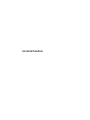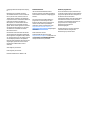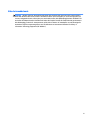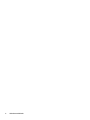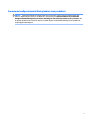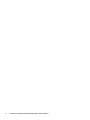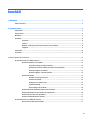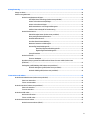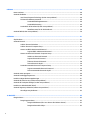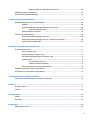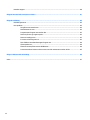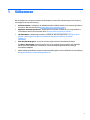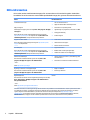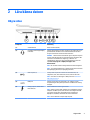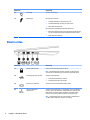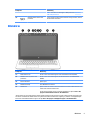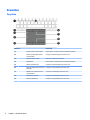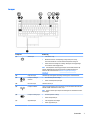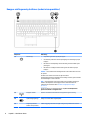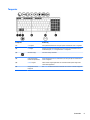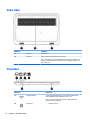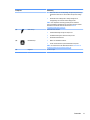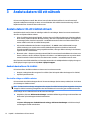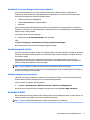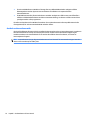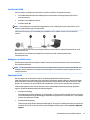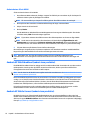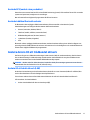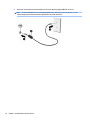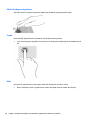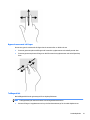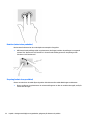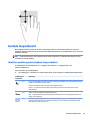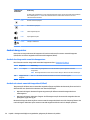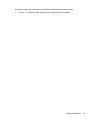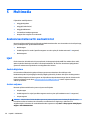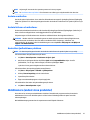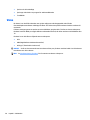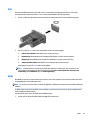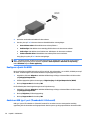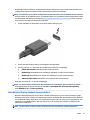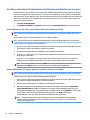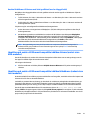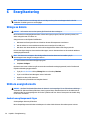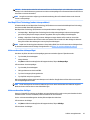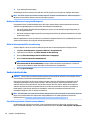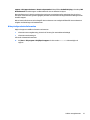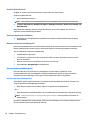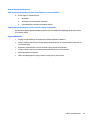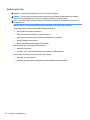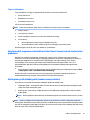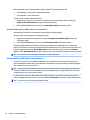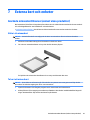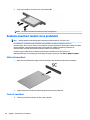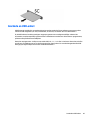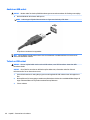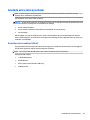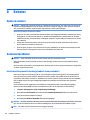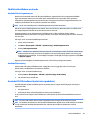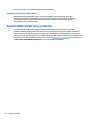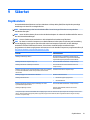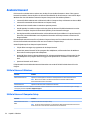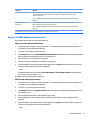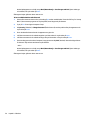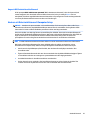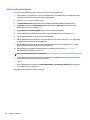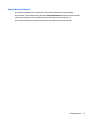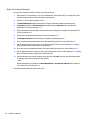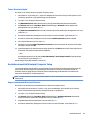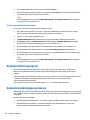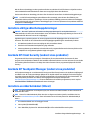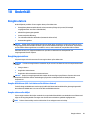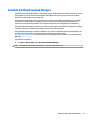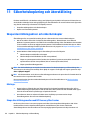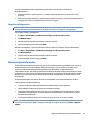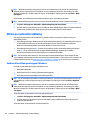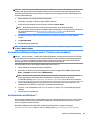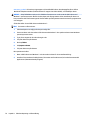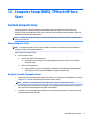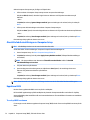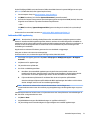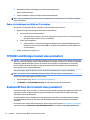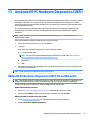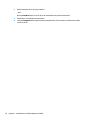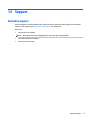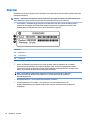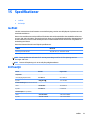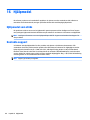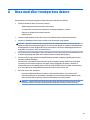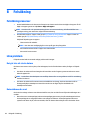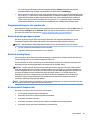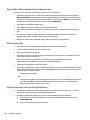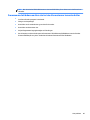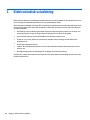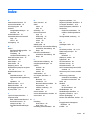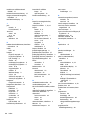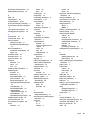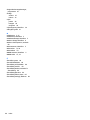Användarhandbok

© Copyright 2016 HP Development Company,
L.P.
Bluetooth är ett varumärke som tillhör
varumärkesinnehavaren och som används av
HP Inc. på licens. Intel, Intel Core, Xeon och
Thunderbolt är varumärken som tillhör Intel
Corporation i USA och andra länder. AMD är ett
registrerat varumärke som tillhör Sun
Microsystems, Inc. Advanced Micro Devices.
SD-logotypen är ett varumärke som tillhör
ägaren. Java är ett USA-registrerat varumärke
som tillhör Sun Microsystems, Inc. Microsoft
och Windows är varumärken som tillhör
Microsoft-koncernen.
Informationen i detta dokument kan komma
att bli inaktuell utan föregående meddelande.
De enda garantier som gäller för HP-produkter
och -tjänster beskrivs i de uttryckliga garantier
som medföljer produkterna och tjänsterna.
Ingenting i detta dokument skall anses utgöra
en ytterligare garanti. HP ansvarar inte för
tekniska eller redaktionella fel i detta
dokument.
Andra utgåvan: januari 2016
Första utgåvan: januari 2016
Dokumentartikelnummer: 839657-102
Produktmeddelande
I den här användarhandboken beskrivs
funktioner som nns på de esta modellerna.
Vissa funktioner kanske inte är tillgängliga på
din dator.
För att du ska kunna installera Windows 7-
programvaran och dra full nytta av dess
funktioner kan datorn behöva uppgraderas
och/eller det kan krävas separat inköpt
maskinvara och/eller en DVD-enhet. Gå till
http://windows.microsoft.com/en-us/
windows7/get-know-windows-7 för ytterligare
information.
Du kan hämta den senaste
användarhandboken genom att gå till
http://www.hp.com/support och välja ditt land.
Välj Drivrutiner och nedladdningsbara ler
och följ instruktionerna på skärmen.
Villkor för programvaran
Genom att installera, kopiera, hämta eller på
annat sätt använda något av de förinstallerade
programmen på den här datorn samtycker du
till villkoren i HP:s licensavtal för
slutanvändare (EULA). Om du inte godtar dessa
licensvillkor ska du returnera den oanvända
produkten i sin helhet (både maskinvara och
programvara) inom 14 dagar för full
återbetalning enligt säljarens
återbetalningsregler.
Kontakta säljaren om du vill ha ytterligare
information eller för att begära full
återbetalning av priset för datorn.

Säkerhetsmeddelande
VARNING: Minska risken för värmerelaterade skador eller överhettning genom att inte ha datorn direkt i
knäet eller blockera datorns luftventiler. Använd bara datorn på en hård, plan yta. Se till att ingen hård yta
som en närliggande skrivare, eller mjuka ytor som kuddar, mattor eller klädesplagg blockerar luftödet. Låt
inte heller nätadaptern komma i kontakt med huden eller mjuka föremål, till exempel kuddar, tjocka mattor
eller klädesplagg, under drift. Yttemperaturen på de delar av datorn och nätadaptern som är åtkomliga för
användaren följer de temperaturgränser som har denierats av International Standard for Safety of
Information Technology Equipment (IEC 60950-1).
iii

iv Säkerhetsmeddelande

Processorns kongurationsinställning (endast vissa produkter)
VIKTIGT: Vissa datormodeller är kongurerade med en processor i Intel® Pentium® N35xx-serien eller
Celeron ® N28xx/N29xx-serien och ett Windows®-operativsystem. På dessa modeller får du inte ändra
kongurationsinställningen för processorn i mscong.exe från 4 eller 2 processorer till 1 processor. Om
du gör det går det inte att starta om datorn. Du måste då göra en fabriksåterställning för att återställa de
ursprungliga inställningarna.
v

vi Processorns kongurationsinställning (endast vissa produkter)

Innehåll
1 Välkommen ................................................................................................................................................... 1
Hitta information ................................................................................................................................................... 2
2 Lära känna datorn ......................................................................................................................................... 3
Högra sidan ............................................................................................................................................................ 3
Vänstra sidan ......................................................................................................................................................... 4
Bildskärm ............................................................................................................................................................... 5
Ovansidan .............................................................................................................................................................. 6
Styrplatta ............................................................................................................................................. 6
Lampor ................................................................................................................................................. 7
Knappar och ngeravtrycksläsare (endast vissa produkter) ............................................................. 8
Tangenter ............................................................................................................................................ 9
Undersidan ........................................................................................................................................................... 10
Framsidan ............................................................................................................................................................ 10
3 Ansluta datorn till ett nätverk ...................................................................................................................... 12
Ansluta datorn till ett trådlöst nätverk ............................................................................................................... 12
Använda kontrollerna för trådlöst .................................................................................................... 12
Starta eller stänga av trådlösa enheter ......................................................................... 12
Använda HP Connection Manager (endast vissa produkter) .......................................... 13
Använda knappen för trådlöst ........................................................................................ 13
Använda reglagen i operativsystemet ........................................................................... 13
Använda ett WLAN ............................................................................................................................. 13
Använda en Internetleverantör ...................................................................................... 14
Installera ett WLAN ......................................................................................................... 15
Kongurera en trådlös router ......................................................................................... 15
Skydda ditt WLAN ............................................................................................................ 15
Ansluta datorn till ett WLAN ........................................................................................... 16
Använda HP Mobilt bredband (endast vissa produkter) ................................................................... 16
Använda HP Mobile Connect (endast vissa produkter) ..................................................................... 16
Använda GPS (endast vissa produkter) ............................................................................................. 17
Använda trådlösa Bluetooth-enheter ............................................................................................... 17
Ansluta datorn till ett trådbundet nätverk .......................................................................................................... 17
Ansluta till ett lokalt nätverk (LAN) .................................................................................................. 17
vii

4 Navigera med hjälp av tangentbordet, pekgester på skärmen och pekdon ........................................................ 19
Använda pekdon .................................................................................................................................................. 19
Göra inställningar för pekdon ........................................................................................................... 19
Använda styrspaken .......................................................................................................................... 19
Använda styrplattan och gester ....................................................................................................... 19
Slå på och stänga av styrplattan .................................................................................... 20
Trycka .............................................................................................................................. 20
Rulla ................................................................................................................................ 20
Nypa och zooma med två ngrar ................................................................................... 21
Tvångersklick ................................................................................................................ 21
Rotation (endast vissa produkter) .................................................................................. 22
Svepning (endast vissa produkter) ................................................................................. 22
Använda tangentbordet ...................................................................................................................................... 23
Identiera snabbtangenterna (endast vissa produkter) .................................................................. 23
Använda knappsatser ....................................................................................................................... 24
Använda den integrerade numeriska knappsatsen ....................................................... 24
Använda ett externt numeriskt tangentbord (tillval) .................................................... 24
5 Multimedia .................................................................................................................................................. 26
Använda kontrollerna för medieaktivitet ............................................................................................................ 26
Ljud ....................................................................................................................................................................... 26
Ansluta högtalare .............................................................................................................................. 26
Justera volymen ................................................................................................................................ 26
Ansluta en mikrofon .......................................................................................................................... 27
Ansluta hörlurar och mikrofoner ...................................................................................................... 27
Kontrollera ljudfunktioner på datorn ................................................................................................ 27
Webbkamera (endast vissa produkter) ............................................................................................................... 27
Video .................................................................................................................................................................... 28
VGA .................................................................................................................................................... 29
HDMI .................................................................................................................................................. 29
Kongurera ljudet för HDMI .............................................................................................................. 30
Ansluta en USB typ-C-port (Thunderbolt-3-förberedd) ................................................................... 30
Intel Wireless Display (endast vissa produkter) ................................................................................ 31
Identiera och ansluta till kabelanslutna bildskärmar med MultiStream Transport ...................... 32
Anslut bildskärmar till datorer med AMD-grak (med en hubb som tillval) .................. 32
Ansluta bildskärmar till datorer med Intel-grakkort (med en extra hubb) ................. 32
Ansluta bildskärmar till datorer med Intel-grakkort (med en inbyggd hubb) ............. 33
Identiera och ansluta till Miracast-kompatibla trådlösa skärmar (endast vissa AMD-
modeller) ........................................................................................................................................... 33
Identiera och ansluta till Miracast-kompatibla trådlösa bildskärmar (endast vissa
Intel-modeller) .................................................................................................................................. 33
viii

6 Energihantering .......................................................................................................................................... 34
Stänga av datorn ................................................................................................................................................. 34
Ställa in energialternativ ..................................................................................................................................... 34
Använda energibesparande lägen .................................................................................................... 34
Intel Rapid Start Technology (endast vissa produkter) .................................................. 35
Initiera och avsluta strömsparläget ............................................................................... 35
Initiera och avsluta viloläget .......................................................................................... 35
Med batterimätaren och energiinställningarna ............................................................. 36
Ställa in lösenordsskydd för återaktivering ................................................................... 36
Använda batteriström ....................................................................................................................... 36
Fabriksförseglat batteri (endast vissa produkter) ......................................................... 36
Hitta ytterligare batteriinformation ............................................................................... 37
Använda Batterikontroll ................................................................................................. 38
Visa återstående batteriladdning ................................................................................... 38
Maximera batteriets urladdningstid ............................................................................... 38
Hantera låg batteriladdningsnivå ................................................................................... 38
Identiera låga batteriladdningsnivåer ....................................................... 38
Åtgärda låg batteriladdningsnivå ................................................................ 39
Spara på batteriet ........................................................................................................... 39
Använda nätström ............................................................................................................................. 40
Testa en nätadapter ........................................................................................................ 41
Uppdatera ditt programvaruinnehåll med Intel Smart Connect-teknik (endast vissa
produkter) .......................................................................................................................................... 41
Växlingsbar grak/dubbel grak (endast vissa produkter) .............................................................. 41
Använda växlingsbar grak (endast vissa produkter) ................................................... 42
Använda dubbel grak (endast vissa produkter) ........................................................... 42
7 Externa kort och enheter .............................................................................................................................. 43
Använda minneskortläsaren (endast vissa produkter) ....................................................................................... 43
Sätta i ett minneskort ....................................................................................................................... 43
Ta bort ett minneskort ...................................................................................................................... 43
Använda smartkort (endast vissa produkter) ..................................................................................................... 44
Sätta i ett smartkort .......................................................................................................................... 44
Ta ut ett smartkort ............................................................................................................................ 44
Använda en USB-enhet ........................................................................................................................................ 45
Ansluta en USB-enhet ....................................................................................................................... 46
Ta bort en USB-enhet ........................................................................................................................ 46
Använda extra externa enheter ........................................................................................................................... 47
Använda externa enheter (tillval) ..................................................................................................... 47
ix

8 Enheter ....................................................................................................................................................... 48
Hantera enheter ................................................................................................................................................... 48
Använda hårddiskar ............................................................................................................................................. 48
Intel Smart Response Technology (endast vissa produkter) ............................................................ 48
Förbättra hårddiskens prestanda ..................................................................................................... 49
Använda Diskdefragmenteraren .................................................................................... 49
Använda Diskrensning .................................................................................................... 49
Använda HP 3D DriveGuard (endast vissa produkter) ...................................................................... 49
Identiera status för HP 3D DriveGuard ......................................................................... 50
Använda RAID (endast vissa produkter) .............................................................................................................. 50
9 Säkerhet ..................................................................................................................................................... 51
Skydda datorn ...................................................................................................................................................... 51
Använda lösenord ................................................................................................................................................ 52
Ställa in lösenord i Windows ............................................................................................................. 52
Ställa in lösenord i Computer Setup ................................................................................................. 52
Hantera ett BIOS-administratörslösenord ....................................................................................... 53
Ange ett BIOS-administratörslösenord .......................................................................... 55
Hantera ett DriveLock-lösenord i Computer Setup .......................................................................... 55
Ställa in ett DriveLock-lösenord ..................................................................................... 56
Ange ett DriveLock-lösenord .......................................................................................... 57
Ändra ett DriveLock-lösenord ........................................................................................ 58
Ta bort DriveLock-skydd ................................................................................................. 59
Använda automatisk DriveLock i Computer Setup ........................................................................... 59
Ange ett automatiskt DriveLock-lösenord ..................................................................... 59
Ta bort automatiskt DriveLock-skydd ............................................................................ 60
Använda antivirusprogram .................................................................................................................................. 60
Använda brandväggsprogramvara ...................................................................................................................... 60
Installera viktiga säkerhetsuppdateringar .......................................................................................................... 61
Använda HP Client Security (endast vissa produkter) ......................................................................................... 61
Använda HP Touchpoint Manager (endast vissa produkter) ............................................................................... 61
Installera en säkerhetskabel (tillval) ................................................................................................................... 61
Använda ngeravtrycksläsaren (endast vissa produkter) .................................................................................. 62
Hitta ngeravtrycksläsaren .............................................................................................................. 62
10 Underhåll .................................................................................................................................................. 63
Rengöra datorn .................................................................................................................................................... 63
Rengöringsprocedurer ...................................................................................................................... 63
Rengöra bildskärmen (allt-i-ett-datorer eller bärbara datorer) .................................... 63
Rengöra sidorna eller höljet ........................................................................................... 63
x

Rengöra styrplattan, tangentbordet eller musen .......................................................... 64
Uppdatera program och drivrutiner .................................................................................................................... 64
Använda SoftPaq Download Manager ................................................................................................................. 65
11 Säkerhetskopiering och återställning .......................................................................................................... 66
Skapa återställningsskivor och säkerhetskopior ................................................................................................ 66
Riktlinjer ............................................................................................................................................ 66
Skapa återställningsmedier med HP Recovery Disc Creator ............................................................ 66
Skapa återställningsmedier ........................................................................................... 67
Säkerhetskopiera information .......................................................................................................... 67
Utföra en systemåterställning ............................................................................................................................ 68
Använda återställningsverktygen i Windows ................................................................................... 68
Använda återställningsverktygen under F11 (endast vissa produkter) .......................................... 69
Använda skivan med Windows 7 ....................................................................................................... 69
12 Computer Setup (BIOS), TPM och HP Sure Start ............................................................................................. 71
Använda Computer Setup .................................................................................................................................... 71
Starta Computer Setup ..................................................................................................................... 71
Navigera och välja i Computer Setup ................................................................................................ 71
Återställa fabriksinställningarna i Computer Setup ......................................................................... 72
Uppdatera BIOS ................................................................................................................................. 72
Ta reda på BIOS-versionen .............................................................................................. 72
Ladda ned en BIOS-uppdatering ..................................................................................... 73
Ändra startordningen med hjälp av f9-prompten ............................................................................ 74
TPM BIOS-inställningar (endast vissa produkter) ............................................................................................... 74
Använda HP Sure Start (endast vissa produkter) ................................................................................................ 74
13 Använda HP PC Hardware Diagnostics (UEFI) ................................................................................................ 75
Hämta HP PC Hardware Diagnostics (UEFI) till en USB-enhet ............................................................................ 75
14 Support .................................................................................................................................................... 77
Kontakta support ................................................................................................................................................. 77
Etiketter ............................................................................................................................................................... 78
15 Specikationer .......................................................................................................................................... 79
Ineekt ................................................................................................................................................................. 79
Driftsmiljö ............................................................................................................................................................ 79
16 Hjälpmedel ................................................................................................................................................ 80
Hjälpmedel som stöds ......................................................................................................................................... 80
xi

Kontakta support ................................................................................................................................................. 80
Bilaga A Resa med eller transportera datorn .................................................................................................... 81
Bilaga B Felsökning ........................................................................................................................................ 82
Felsökningsresurser ............................................................................................................................................ 82
Lösa problem ....................................................................................................................................................... 82
Det går inte att starta datorn ............................................................................................................ 82
Datorskärmen är svart ...................................................................................................................... 82
Programvaran fungerar inte som den ska ........................................................................................ 83
Datorn är på men ger ingen respons ................................................................................................. 83
Datorn är ovanligt varm .................................................................................................................... 83
En extern enhet fungerar inte ........................................................................................................... 83
Den trådlösa nätverksanslutningen fungerar inte ........................................................................... 84
Skivan spelas inte .............................................................................................................................. 84
Filmen visas inte på den externa bildskärmen ................................................................................. 84
Processen med att bränna en skiva startar inte eller avstannar innan den är klar ......................... 85
Bilaga C Elektrostatisk urladdning .................................................................................................................. 86
Index ............................................................................................................................................................. 87
xii

1 Välkommen
När du kongurerat och registrerat datorn rekommenderar vi att du utför följande steg att få ut så mycket
som möjligt av din smarta investering:
●
Anslut till Internet – Kongurera ditt kabelanslutna eller trådlösa nätverk så att du kan ansluta datorn
till Internet. Mer information nns i Ansluta datorn till ett nätverk på sidan 12.
●
Uppdatera antivirusprogramvaran – Skydda datorn mot skador orsakade av virus. Programvaran är
förinstallerad i datorn. Mer information nns i Använda antivirusprogram på sidan 60.
●
Lär känna datorn – Bekanta dig med datorns funktioner. Mer information nns i Lära känna datorn
på sidan 3 och Navigera med hjälp av tangentbordet, pekgester på skärmen och pekdon
på sidan 19.
●
Hitta installerade program – Se en lista över de program som har förinstallerats på datorn:
Välj Start > Alla program. Om du vill veta mer om hur du använder den programvara som medföljer
datorn ska du läsa tillverkarens instruktioner, som kan medfölja programvaran eller nnas på
tillverkarens webbplats.
●
Säkerhetskopiera hårddisken genom att skapa återställningsskivor eller en ashenhet för återställning.
Se Säkerhetskopiering och återställning på sidan 66.
1

Hitta information
Du har redan använt installationsanvisningarna för att starta datorn och hitta den här guiden. Använd den
här tabellen för att hitta resurser som innehåller produktbeskrivningar, hur-gör-man-information med mera.
Resurs För information om
Installationsanvisningar
●
Hur man installerar datorn
●
Hjälp med att identiera datorkomponenter
Hjälp och support
Gå till Hjälp och support genom att välja Start > Alla program > HP Hjälp
och support.
Du kan hämta den senaste användarhandboken genom att gå till
http://www.hp.com/support och välja ditt land. Välj Drivrutiner och
nedladdningsbara ler och följ instruktionerna på skärmen.
●
Information om operativsystemet
●
Uppdateringar av programvara, drivrutiner och BIOS
●
Verktyg för felsökning
●
Så får du support
Support över hela världen
Du kan få support på ditt språk genom att gå till http://www.hp.com/
support och välja ditt land.
●
Chatta online med en HP-tekniker
●
Telefonnummer till support
●
Platser med HP-servicecenter
HP:s webbplats
Du kan hämta den senaste användarhandboken genom att gå till
http://www.hp.com/support och välja ditt land. Välj Drivrutiner och
nedladdningsbara ler och följ instruktionerna på skärmen.
●
Supportinformation
●
Beställa delar och hitta ytterligare hjälp
●
Tillbehör till enheten som är tillgängliga
Säkerhet och arbetsmiljö
Du kommer åt användarhandboken genom att välja Start > Alla
program > HP Hjälp och support > HP-dokumentation.
– eller –
Gå till http://www.hp.com/ergo.
●
Lämplig inställning av datorn, arbetsställning, hälsa
och arbetsvanor
●
Information om elektrisk och mekanisk säkerhet
Reglerings-, säkerhets- och miljöföreskrifter
Du kommer åt användarhandboken genom att välja Start > Alla
program > HP Hjälp och support > HP-dokumentation.
●
Regler och säkerhet
●
Kassering av batterier
Begränsad garanti*
Du kommer åt information om den begränsade garantin genom att välja
Start > Alla program > HP Hjälp och support > HP-dokumentation >
Visa garantiinformation.
– eller –
Gå till http://www.hp.com/go/orderdocuments.
Garanti
*Du hittar information om HP:s begränsade garanti tillsammans med produktens användarhandböcker och/eller på den CD eller DVD
som medföljer i kartongen. I vissa länder eller regioner medföljer ett tryckt exemplar av HP:s garanti i förpackningen. I de länder/
regioner där garantin inte tillhandahålls i tryckt form kan du rekvirera ett tryckt exemplar från http://www.hp.com/go/
orderdocuments. För produkter som köpts i Asien/Stilla Havsområdet kan du skriva till HP på Hewlett Packard, POD, P.O. Box 200,
Alexandra Post Oice, Singapore 911507. Inkludera produktnamnet och ditt namn, telefonnummer och din postadress.
2 Kapitel 1 Välkommen

2 Lära känna datorn
Högra sidan
Komponent Beskrivning
(1) Smartkortläsare Stöder smartkort (tillval).
(2) Ljudutgång (hörlurar))/ljudingång
(mikrofon)
Ansluter stereohögtalare, hörlurar, hörsnäckor, ett headset eller en TV-
ljudkabel (tillval). Ansluter även en headsetmikrofon (tillval). Detta
uttag har inte stöd för enheter med enbart mikrofon.
VARNING: Minska risken för hörselskador genom att justera volymen
innan du sätter på dig hörlurarna, hörsnäckorna eller ett headset. Mer
information om säkerhet nns i Reglerings-, säkerhets- och
miljöföreskrifter. Du kommer åt användarhandböckerna genom att
välja Start > Alla program > HP Hjälp och support > HP-
dokumentation.
OBS! När en enhet ansluts till uttaget inaktiveras datorns högtalare.
OBS! Se till att enhetskabeln har en kontakt med 4 ledare som stöder
både ljudutgång (hörlurar) och ljudingång (mikrofon).
(3) USB 3.0-portar (2) Via varje USB 3.0-port kan du ansluta en extra USB-enhet, t.ex.
tangentbord, mus, extern diskenhet, skrivare, skanner eller hubb.
OBS! Information om olika typer av USB-portar nns i Använda en
USB-enhet på sidan 45.
(4) HDMI-port Ansluter en extra ljud- eller videoenhet, t.ex. en HDTV, en valfri
kompatibel digital- eller ljudkomponent eller en HDMI-enhet med hög
hastighet.
(5) USB typ C-portar (Thunderbolt-3-
förberedda) (2)
Anslut en USB-enhet med en typ C-kontakt.
OBS! USB typ C-portar laddar produkter som mobiltelefoner, laptops,
surfplattor och MP3-spelare, även när datorn är avstängd. Vissa USB
typ C-portar erbjuder även videoutgång genom anslutning till
DisplayPort, VGA, HDMI, Thunderbolt och andra videoenheter.
OBS! Det kan behövas en adapter (köps separat).
Högra sidan 3

Komponent Beskrivning
(6) Strömuttag Ansluter en nätadapter.
(7) Batterilampa När nätström är ansluten:
●
Vit: Batteriladdningen är högre än 90 procent.
●
Gul: Batteriladdningen är mellan 0 och 90 procent.
●
Släckt: Batteriet laddas inte.
När nätströmmen är frånkopplad (batteriet laddas inte):
●
Blinkande gult: Batteriet har nått en låg batterinivå. När batteriet
har nått en kritiskt låg nivå börjar batterilampan blinka snabbt.
●
Släckt: Batteriet laddas inte.
Vänstra sidan
Komponent Beskrivning
(1) Plats för säkerhetskabel Kopplar en säkerhetskabel (tillval) till datorn.
OBS! Säkerhetskabeln är avsedd att användas i avvärjande syfte
men den kan inte alltid förhindra att datorn blir skadad eller stulen.
(2) RJ-45-utgång/lampor (nätverk) Ansluter en nätverkskabel.
●
Grön (vänster): Nätverket är anslutet.
●
Gul (höger): Nätverket visar aktivitet.
(3) Port för extern bildskärm Ansluts till en extern VGA-bildskärm eller projektor.
(4) USB 3.0-laddningsport
(strömdriven)
Ansluter en extra USB-enhet, t.ex. tangentbord, mus, extern hårddisk,
skrivare, skanner eller USB-hubb. Vanliga USB-portar laddar inte alla
USB-enheter eller laddar med låg strömstyrka. Vissa USB-enheter
kräver ström och därför måste du använda en strömdriven port.
OBS! I USB-laddningsporten kan vissa modeller av mobiltelefoner
och MP3-spelare laddas även när datorn är avstängd.
4 Kapitel 2 Lära känna datorn

Komponent Beskrivning
OBS! Information om olika typer av USB-portar nns i Använda en
USB-enhet på sidan 45.
(5) Minneskortläsare (endast vissa
produkter)
Läser minneskort (tillval) som används för att lagra, hantera, dela och
få åtkomst till information.
Bildskärm
Komponent Beskrivning
(1) WLAN-antenner (2)* Skickar och tar emot trådlösa signaler över lokala trådlösa nätverk (WLAN).
(2) WWAN-antenner (2) (endast vissa
produkter)*
Skickar och tar emot trådlösa signaler för att kommunicera med trådlösa WAN
(WWAN).
(3) Interna mikrofoner Spelar in ljud.
(4) Webbkameralampa Tänd: Webbkameran används.
(5) Webbkamera Spelar in video och tar foton. Med vissa modeller kan du delta i videokonferenser och
chatta online med strömmande video.
Om du vill ha information om hur du använder webbkameran väljer du Start > Alla
program > Kommunikation och chatt > HP webbkamera.
*Dessa antenner är inte synliga på datorns utsida. Optimal överföring får du genom att se till att området närmast antennerna är fritt
från hinder. Föreskrifter för trådlösa enheter som gäller ditt land nns i landets avsnitt i Reglerings-, säkerhets- och miljöföreskrifter.
Du kommer åt användarhandböckerna genom att välja Start > Alla program > HP Hjälp och support > HP-dokumentation.
Bildskärm 5

Ovansidan
Styrplatta
Komponent Beskrivning
(1) Styrspak (endast vissa produkter) Flyttar pekaren och väljer eller aktiverar objekt på skärmen.
(2) Vänster styrspaksknapp (endast
vissa produkter)
Fungerar som vänsterknappen på en extern mus.
(3) Styrplattans på/av-knapp Aktiverar och inaktiverar styrplattan.
(4) Styrplattezon Flyttar pekaren och väljer eller aktiverar objekt på skärmen.
(5) Vänster styrplatteknapp Fungerar som vänsterknappen på en extern mus.
(6) Höger styrspaksknapp (endast vissa
produkter)
Fungerar som högerknappen på en extern mus.
(7) Mittknapp för styrspaken (endast
vissa produkter)
Fungerar som mittknappen på en extern mus.
(8) Mittknapp för styrplatta Fungerar som mittknappen på en extern mus.
(9) Höger styrplatteknapp Fungerar som högerknappen på en extern mus.
6 Kapitel 2 Lära känna datorn

Lampor
Komponent Beskrivning
(1) Strömlampa
●
Tänd: Datorn är på.
●
Blinkande: Datorn är i strömsparläge, ett läge som sparar energi.
Strömmen till skärmen och andra inaktiva komponenter stängs av.
●
Släckt: Datorn är avstängd eller i viloläge. Viloläge är ett energisparläge
som använder minsta möjliga ström.
OBS! Intel® Rapid Start Technology (endast på vissa modeller) aktiveras på
fabriken. Med Rapid Start Technology kan datorn snabbt återställas vid
inaktivitet. Mer information nns i Använda energibesparande lägen
på sidan 34.
(2) Caps lock-lampa Tänd: När Caps lock-läget är aktiverat ger alla tangenter versala bokstäver.
(3) Lampa för avstängd
mikrofon
●
Gul: mikrofonljudet är avstängt.
●
Släckt: mikrofonljudet är påslaget.
(4) Num lock-lampa Tänd: Num lock är på.
(5) Lampa för trådlöst Tänd: En inbyggd trådlös enhet, till exempel en enhet för trådlöst lokalt nätverk
(WLAN) och/eller en Bluetooth®-enhet, är på.
OBS! På vissa modeller lyser lampan för trådlöst gult när alla trådlösa enheter
är avstängda.
(6) Lampa för avstängt ljud
●
Gul: Datorljudet är avstängt.
●
Släckt: Datorljudet är på.
(7) Styrplattelampa
●
Tänd: Styrplattan är avstängd.
●
Släckt: Styrplattan är på.
Ovansidan 7

Knappar och ngeravtrycksläsare (endast vissa produkter)
Komponent Beskrivning
(1) Strömknapp
●
Slå på datorn genom att trycka på knappen.
●
Om datorn är på aktiverar du strömsparläget genom att hastigt trycka på
knappen.
●
När datorn är i strömsparläge avslutar du detta genom att snabbt trycka
på knappen.
●
När datorn är i viloläge avslutar du detta genom att snabbt trycka på
knappen.
VIKTIGT: Om du håller ned strömknappen förlorar du all information som inte
har sparats.
Om datorn har slutat svara och det inte går att använda
avstängningsprocedurerna i Windows® kan du stänga av datorn genom att hålla
ned strömknappen i minst 5 sekunder.
OBS! Intel® Rapid Start Technology (endast på vissa modeller) aktiveras på
fabriken. Med Rapid Start Technology kan datorn snabbt återställas vid
inaktivitet. Mer information nns i Använda energibesparande lägen
på sidan 34.
Här kan du läsa mer om energialternativen: Välj Start > Kontrollpanelen >
System och säkerhet > Energialternativ.
(2) Knapp för trådlöst Aktiverar det trådlösa nätverkskortet men upprättar ingen anslutning.
(3) Ljudavstängningsknapp Stänger av och återställer högtalarljudet.
(4) Fingeravtrycksläsare
(endast vissa produkter)
Tillåter inloggning i Windows med hjälp av ngeravtryck istället för lösenord.
8 Kapitel 2 Lära känna datorn
Sidan laddas...
Sidan laddas...
Sidan laddas...
Sidan laddas...
Sidan laddas...
Sidan laddas...
Sidan laddas...
Sidan laddas...
Sidan laddas...
Sidan laddas...
Sidan laddas...
Sidan laddas...
Sidan laddas...
Sidan laddas...
Sidan laddas...
Sidan laddas...
Sidan laddas...
Sidan laddas...
Sidan laddas...
Sidan laddas...
Sidan laddas...
Sidan laddas...
Sidan laddas...
Sidan laddas...
Sidan laddas...
Sidan laddas...
Sidan laddas...
Sidan laddas...
Sidan laddas...
Sidan laddas...
Sidan laddas...
Sidan laddas...
Sidan laddas...
Sidan laddas...
Sidan laddas...
Sidan laddas...
Sidan laddas...
Sidan laddas...
Sidan laddas...
Sidan laddas...
Sidan laddas...
Sidan laddas...
Sidan laddas...
Sidan laddas...
Sidan laddas...
Sidan laddas...
Sidan laddas...
Sidan laddas...
Sidan laddas...
Sidan laddas...
Sidan laddas...
Sidan laddas...
Sidan laddas...
Sidan laddas...
Sidan laddas...
Sidan laddas...
Sidan laddas...
Sidan laddas...
Sidan laddas...
Sidan laddas...
Sidan laddas...
Sidan laddas...
Sidan laddas...
Sidan laddas...
Sidan laddas...
Sidan laddas...
Sidan laddas...
Sidan laddas...
Sidan laddas...
Sidan laddas...
Sidan laddas...
Sidan laddas...
Sidan laddas...
Sidan laddas...
Sidan laddas...
Sidan laddas...
Sidan laddas...
Sidan laddas...
Sidan laddas...
Sidan laddas...
Sidan laddas...
Sidan laddas...
-
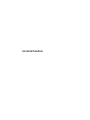 1
1
-
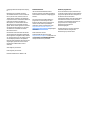 2
2
-
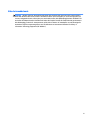 3
3
-
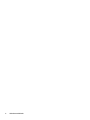 4
4
-
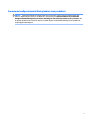 5
5
-
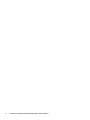 6
6
-
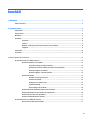 7
7
-
 8
8
-
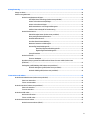 9
9
-
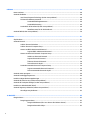 10
10
-
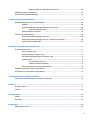 11
11
-
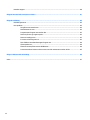 12
12
-
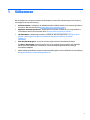 13
13
-
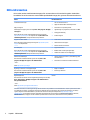 14
14
-
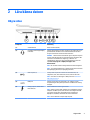 15
15
-
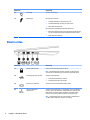 16
16
-
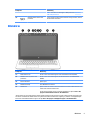 17
17
-
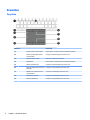 18
18
-
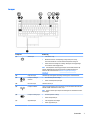 19
19
-
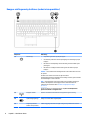 20
20
-
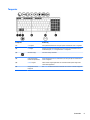 21
21
-
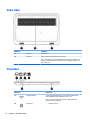 22
22
-
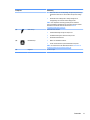 23
23
-
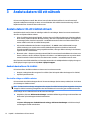 24
24
-
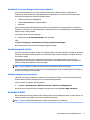 25
25
-
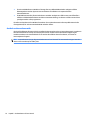 26
26
-
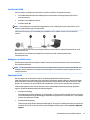 27
27
-
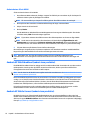 28
28
-
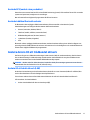 29
29
-
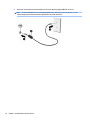 30
30
-
 31
31
-
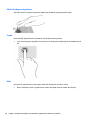 32
32
-
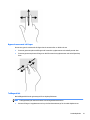 33
33
-
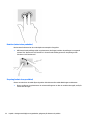 34
34
-
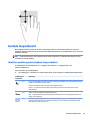 35
35
-
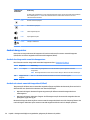 36
36
-
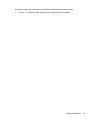 37
37
-
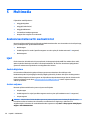 38
38
-
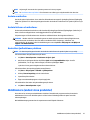 39
39
-
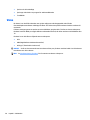 40
40
-
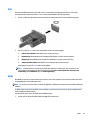 41
41
-
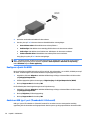 42
42
-
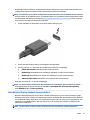 43
43
-
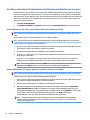 44
44
-
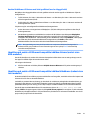 45
45
-
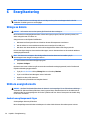 46
46
-
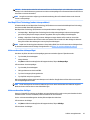 47
47
-
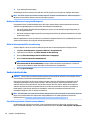 48
48
-
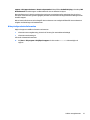 49
49
-
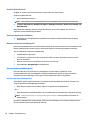 50
50
-
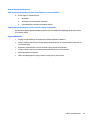 51
51
-
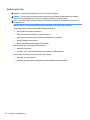 52
52
-
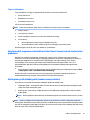 53
53
-
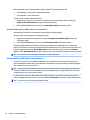 54
54
-
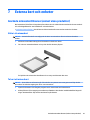 55
55
-
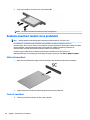 56
56
-
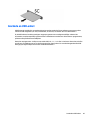 57
57
-
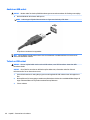 58
58
-
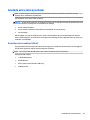 59
59
-
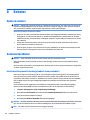 60
60
-
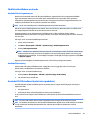 61
61
-
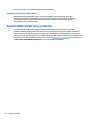 62
62
-
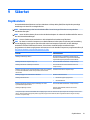 63
63
-
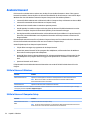 64
64
-
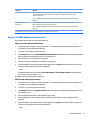 65
65
-
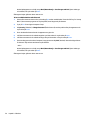 66
66
-
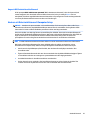 67
67
-
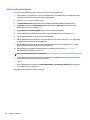 68
68
-
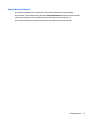 69
69
-
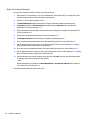 70
70
-
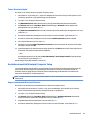 71
71
-
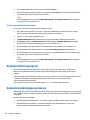 72
72
-
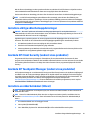 73
73
-
 74
74
-
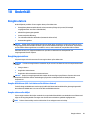 75
75
-
 76
76
-
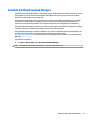 77
77
-
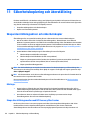 78
78
-
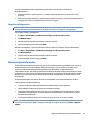 79
79
-
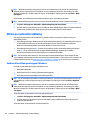 80
80
-
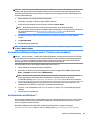 81
81
-
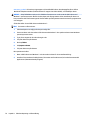 82
82
-
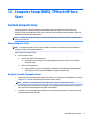 83
83
-
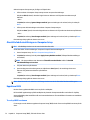 84
84
-
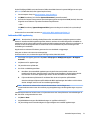 85
85
-
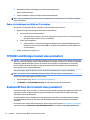 86
86
-
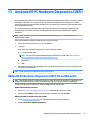 87
87
-
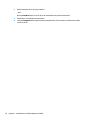 88
88
-
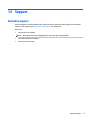 89
89
-
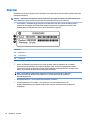 90
90
-
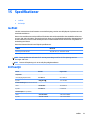 91
91
-
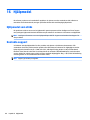 92
92
-
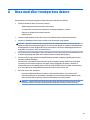 93
93
-
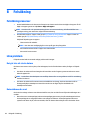 94
94
-
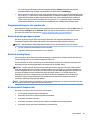 95
95
-
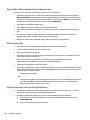 96
96
-
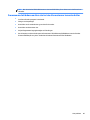 97
97
-
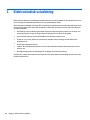 98
98
-
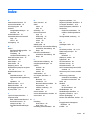 99
99
-
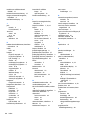 100
100
-
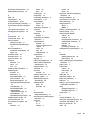 101
101
-
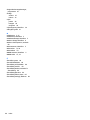 102
102
HP ZBook 15 G3 Mobile Workstation (ENERGY STAR) Användarmanual
- Typ
- Användarmanual
- Denna manual är också lämplig för
Relaterade papper
-
HP ZBook 15u G3 Mobile Workstation (ENERGY STAR) Användarmanual
-
HP ZBook Studio G3 Base Model Mobile Workstation Användarmanual
-
HP ZBook 15u G3 Mobile Workstation (ENERGY STAR) Användarmanual
-
HP ProBook 430 G3 Notebook PC Användarmanual
-
HP ProBook 450 G3 Notebook PC Användarmanual
-
HP ZBook 14 G2 Mobile Workstation (ENERGY STAR) Användarmanual